半年一更的Ansys2025R2版本已发布,和Ansys2025R1版本一样也是全家桶形式的安装包,包含了Digital Twin、Electronics等模块,只主安装文件就有57个G.值得一提的是Discovery在这个版本中更新的力度相当大,更新的内容在release文档中占了33页。看来江湖传言Discovery要统一Ansys的几何模型处理并非空穴来风。话不多说,直接上安装教程。
1、安装包
下载下来的安装包里有8个DISK、2个Rocky安装包和一个SSQ的破解文件夹,总大小57G。
2、许可证管理器安装及破解
*********************
如果系统中安装过Ansys2023-2025,并通过SSQ破解过ANSYS License Manager 2023-2025,则此步骤可以忽略,直接进行主程序的安装。
*********************
ANSYS License Manager 2023-2025同样可用于Ansys2025R2,正常运行如下所示。
如果没有安装过,则首先需要安装Ansys License Manager 2025 R2许可证管理程序,并进行破解。安装方法和2024版本一样。
以管理员身份运行DISK1中的setup安装文件,选择“安装ANSYS许可证管理器”,按照提示进行安装即可。
在最后一步时取消勾选“退出时启动授权管理中心”,点击退出完成安装。
将破解文件夹_SolidSQUAD_中的Shared Files文件夹复制到ANSYS License Manager的安装目录中(默认为:C:\Program Files\Ansys Inc\Shared Files)进行覆盖替换。
详细安装方法也可参考《ANSYS 2024R1及其更新和帮助文档详细安装教程》。
3、许可证安装
在开始菜单中启动ANSYS License Management Center,点击Get System Hostid Information,复制MAC Address右侧的HOSTID。打开破解文件夹中的license.txt,将所有SERVER localhost XXXXXXXXXXXX 1055中的XXXXXXXXXXXX用上面复制的本机HOSTID进行替换并保存。
点击Add a License File,浏览到上面保存的license.txt将许可证读入。许可证读入后ANSYS License Management Center会自动重启许可证管理器。
如果破解成功则会显示“The license file has been installed successfully.Starting the license manager...The license manager has been successfully started on XXX.”,关闭ANSYS License Management Center。
详细安装方法也可参考《ANSYS 2024R1及其更新和帮助文档详细安装教程》。
4、主程序安装
选择“安装ANSYS产品”,一路向下,在选择要安装的产品中选择需要安装的模块。选择需要安装的产品时要注意磁盘空间,全部安装需要200G的磁盘空间。
在安装过程中根据提示更换其他虚拟安装盘。
5、注册表和环境变量设置
新建环境变量ANSYSLMD_LICENSE_FILE,将其值设置为1055@localhost。将破解文件夹中的v252文件夹复制到安装文件夹中(默认为C:\Program Files\Ansys Inc)进行替换。
重启电脑。
6、服务器配置
在开始菜单中点击Ansys 2025 R2> Ansys License Settings 2025 R2,在FlexNet Publisher中点击License servers,将Enabled变为激活状态,Port设置为1055,Server 1设置为localhost,点击Test和Save测试并保存。
在Preferences中点击License service priority确保"FlexNet Publisher" 排在最顶端,如果不是则上移并点击save保存。
在Preferences中点击HPC priority确保"Ansys HPC Pack" 排在最顶端,如果不是则上移并点击save保存。
关闭 Ansys License Settings 2025 R2,至此安装、破解均完成。
详细安装方法也可参考《ANSYS 2024R1及其更新和帮助文档详细安装教程》。
Enjoy!——Cracked by TeAM SolidSQUAD-SSQ
详细安装方法也可参考破解文件夹中的readme_SSQ.txt文件。
7、本地帮助文档安装
将ANSYSLOCALHELP_2025R2_WINX64.zip解压后进行安装即可。
8、安装后记
第一次安装在安装模块选择时选中了全部模块进行安装,DISK1没有安装完成就跳掉了,连续安装了两次都是如此。重启电脑后,选择了英文安装环境,并在模块选择时按默认选择的模块进行安装,安装成功。不知道是电脑的原因还是哪个模块有问题。印象中安装Ansys2025R1时也遇到了安装一会自动跳掉的问题,反复安装了好几次才成功的。如果遇到安装问题也欢迎关注微信公众号“数字化设计CAX联盟” 留言讨论,互相交流。
9、软件下载
关注微信公众号“数字化设计CAX联盟”,在公众号回复“ANSYS2025R2”(引号内文字,不包括引号,没有空格)获取下载地址。
------------------------
声明:本软件来自网络,只可用于学习研究,不可用于商业用途和非法用途,如果用于商业用途请购买正版软件,软件使用产生的一切后果由使用者自行承担。如果本文侵犯了您的权益,请联系作者删除文章。